Napomena: Želimo da vam što pre pružimo najnoviji sadržaj pomoći čim na vašem jeziku. Ova stranica je prevedena automatski i može da sadrži gramatičke greške ili netačnosti. Naš cilj je da ovaj sadržaj bude koristan. Možete li nam na dnu ove stranice saopštiti da li su vam informacije bile od koristi? Ovo je članak na engleskom jeziku za brzu referencu.
Kada se prvi put Pridruži se Skype sastanku iz Aplikacija „Skype sastanci“ ili Veb aplikacija Skype za posao, povezujete se sa zvukom sastanka korišćenjem Skype poziva preko svog uređaja slušalice ili mikrofon i zvučnike.
Važno: Možete telefonom da se povežete sa Skype sastankom samo ako to podržava Skype za posao nalog organizatora. Informacije o pridruživanju pozivanjem potražite u zahtevu za sastanak ili kontaktirajte organizatora ako niste sigurni.
Da biste se povezali sa zvukom sastanka korišćenjem telefona, pratite ove korake:
-
-
Kliknite na prebacite zvuk na telefon na poslu traci, kliknite na dugme Poveži, a zatim obratite pažnju na broj i ID konferencije da pozovete na sastanak.

ILI
-
Kliknite na dugme Još opcija > Promeni Audio vezu, a zatim izaberite Poveži sa. Obratite pažnju na broj i ID konferencije i priključite na sastanak.
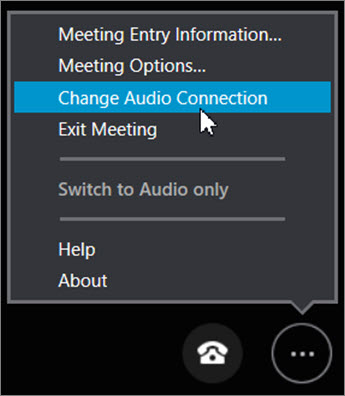
-
Čuvanje postavki Aplikacija „Skype sastanci“ na kraju sastanka tako što ćete kliknuti na dugme da kada vidite vaše ime i postavke.
Da biste se povezali sa zvukom sastanka korišćenjem telefona, pratite ove korake:
-
Izaberite Prekini vezu da biste prekinuli Skype poziv, ali da biste ostali na sastanku.

-
Uradite nešto od sledećeg:
-
Da biste se sami pridružili sastanku pozivanjem, pređite na Još opcija

ILI
-
Da biste prosledili zvuk sastanka na broj koji odaberete, izaberite Pozovi > Novi broj, unesite pozivni broj države i broj, a zatim izaberite Pozovi me.
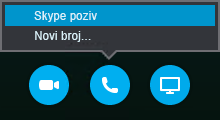
-
Ako sačuvate Veb aplikacija Skype za posao postavke, možete da odaberete kako želite da se povežete sa zvukom sastanka sledeći put kada se pridružite Skype sastanku.










